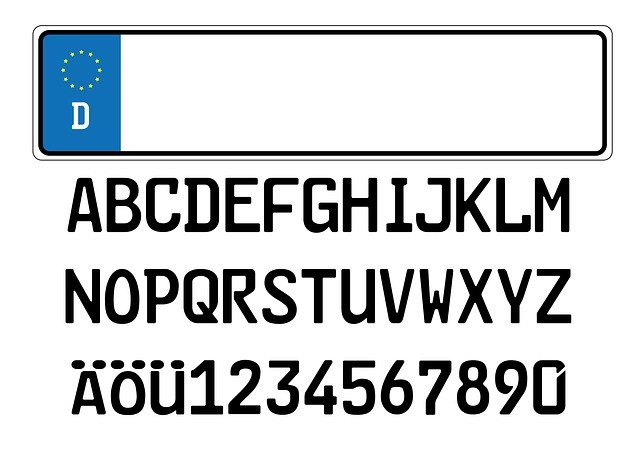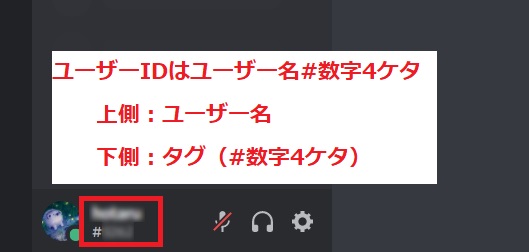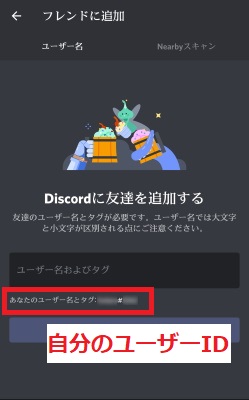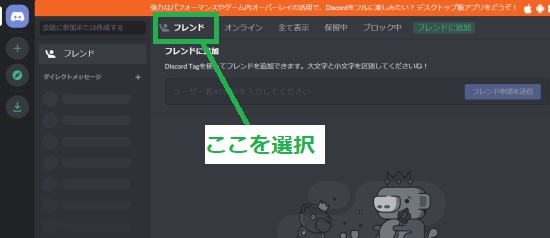【Discord】自分のIDの確認方法とフレンド追加してもらう方法を解説!
Discord(ディスコード)で、自分のIDを教えてフレンド登録してもらいたい場合、Discord(ディスコード)のIDやタグの確認が必要です。Discord(ディスコード)で自分のIDを確認する方法や、友達にフレンド追加して貰う方法を解説していきます。

【Discord/ディスコード】自分のIDの確認方法
ゲーマーに人気のチャットサービス「Discord(ディスコード)」。それぞれに自身のIDが存在しており、それを通じてユーザー同士のフレンド追加をして友達を増やしてチャットをする事ができます。
自分のIDやタグはどこで確認できる?
Discord(ディスコード)で友達にフレンド申請して追加して貰う場合、こちらのDiscord(ディスコード)のIDを伝える事があると思います。
その場合、自分のDiscord(ディスコード)のIDやタグが分からなければユーザーIDで友達に追加してもらうことができませんので、必要なときに自分のユーザーIDを確認できるよう場所を覚えておきましょう。
アカウント名とDiscordTagで表示
Discord(ディスコード)のIDは、アカウント名とDiscordTagと呼ばれるもので構成されており、「ユーザー名#数字4ケタ」の形式が自身のDiscordアカウントのIDになります。
当然ながら他の人もこの「ユーザー名#数字4ケタ」の組み合わせでDiscord(ディスコード)のユーザーIDが成り立っていますので、このDiscordのIDである「ユーザー名#数字4ケタ」を利用して友達を検索することができます。
なお、スマホアプリの場合、Discord(ディスコード)のIDはユーザー設定画面から確認することができます。
また、Discord(ディスコード)のフレンド申請画面でも確認することが可能です。
友達のIDを検索してフレンド追加してもらう方法
さて、こちらから友達のIDを検索して、その友達にフレンド追加してもらうことができます。やり方をPCとスマホそれぞれ説明していきますので、利用できる方で検索をおこなって追加してもらってください。
PC
PCでDiscord(ディスコード)のユーザーIDから友達申請する方法は、ブラウザからのやり方を説明します。Discord(ディスコード)を開きましょう。
フレンド部分を選択します。
「ユーザー名#0000を入力してください」の部分に、検索したい友達のDiscordのIDである「ユーザー名#数字4ケタ」を入力しましょう。ユーザー名は大文字と小文字が区別されますのでその点注意して入力してください。
「フレンド申請を送信」をクリックしましょう。
友達にフレンド追加してもらうための申請が完了します。
相手がフレンド承認すればDiscord(ディスコード)でのやり取りができるようになります。
スマホ
スマホアプリからDiscord(ディスコード)のフレンド申請をする場合、画面下部真ん中にある人のマークをタップしましょう。
右上にある人のマークに+がついたものをタップしましょう。
「Discordに友達を追加する」という画面になります。ここで自分のユーザーID(ユーザー名とタグ)の確認もできます。
「ユーザー名およびタグ」となっている部分にフレンド申請したい人のユーザーIDである「ユーザー名#数字4ケタ」を入力しましょう。ユーザー名は大文字と小文字が区別されますのでその点注意して入力してください。
「フレンド申請を送信」をタップすれば、Discord(ディスコード)のIDでのフレンド追加の申請をすることができます。Discord(ディスコード)のIDでフレンド申請したユーザーがフレンド申請を許可すれば、相手とのやり取りができるようになります。
最後に
Discord(ディスコード)のユーザーIDはユーザ名とタグの組み合わせですので、それを失念しているとフレンド申請ができません。Discord(ディスコード)のユーザーIDを確認し、フレンド申請したい人へ教えましょう。
また、Discord(ディスコード)で繋がりたい人のユーザーIDがある場合は、フレンド申請をしてDiscord(ディスコード)内でやり取りできるようにしましょう。
 【Discord】画面共有のやり方/グループや音声共有方法【PC/スマホ】
【Discord】画面共有のやり方/グループや音声共有方法【PC/スマホ】 【Discord】音声通話のやり方!ボイスチャットの作り方も解説!
【Discord】音声通話のやり方!ボイスチャットの作り方も解説! 【Discord(ディスコード)】テキストチャンネルの活用方法!
【Discord(ディスコード)】テキストチャンネルの活用方法!